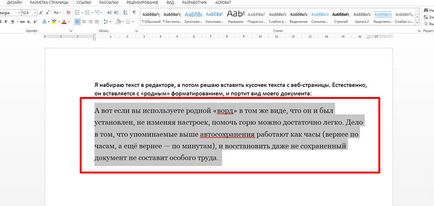
Ось і проблема - скопійований з сайту текст набраний іншим шрифтом, має більший розмір. Перш ніж писати далі, я повинен привести все це в божеський вид і втратити час
Зазвичай в цьому немає нічого страшного, однак, якщо ви часто використовуєте інтернет-цитати, або звикли зберігати вподобані замітки у вигляді текстових файлів формату DOC, будьте готові, що боротьба з чужими стилями (іноді, на рідкість «невбиваних») в документі буде віднімати чимало часу.
На щастя, є пара способів позбутися від зайвого головного болю, і навчити MS Word копіювати тільки смислове частина, забувши про форматування - так, як це робить, наприклад, блокнот Windows.
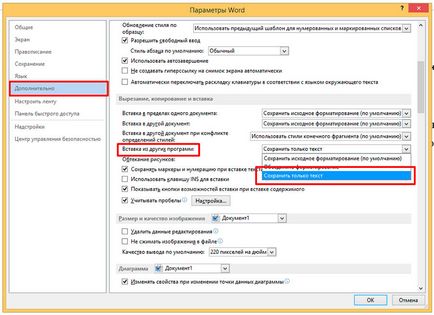
Відучує MS Word копіювати форматування з інших сторінок
Зверніть увагу на опцію «Вставка з інших програм» - за замовчуванням вона стоїть в положенні «Зберегти вихідне форматування«. замінюємо її на «Зберігати тільки текст«, і застосовуємо зміни, натиснувши кнопку «Ок».
Спробуємо зробити той же трюк, що і на початку, знову вставивши в MS Word текст з свідомо «чужим» форматуванням?
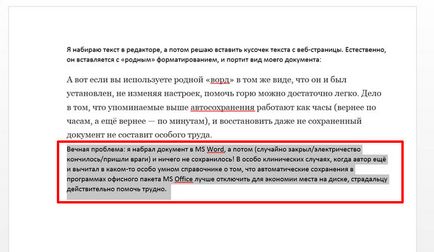
Ага! Той же фрагмент скопіювали без стилю, а точніше - зі стилем мого документа.
А чи потрібно копіювати форматування?
В такому випадку, скористайтеся чарівним клавіатурним скороченням. вставляйте текст в документ не звичної комбінацією клавіш CTR + V, а «хитрої» - CTR + ALT + V.

Клавіатурне поєднання CTRL + ALT + V дає можливість вибрати - чи потрібно зберігати вихідне форматування копіюється фрагмента тексту
При такому способі, перш ніж текст буде додано на сторінку, користувач побачить вікно з можливістю вибору - вставляти фрагмент як він є (формат HTML), або очистити його від зайвих «красивостей» (звичайний текст).
Другий спосіб хороший для «просунутих» користувачів, а перший - для настройщиків робочих комп'ютерів, які не люблять, щоб їх викликали по всяку нісенітницю на кшталт «я щось скопіювала, а у мене весь текст в документі виділився жирним».
Також вас може зацікавити: